电脑更换固态硬盘后出现卡顿如何解决
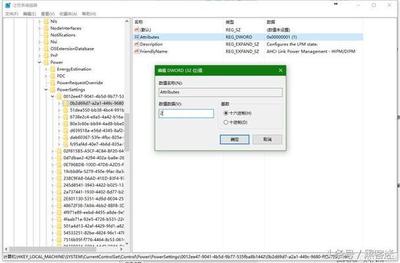
一、软件与设置方面
- 检查与优化注册表
- 可以按“win+R”,打开运行框,输入“regedit”,回车打开注册表编辑器,依次展开“HKEY_LOCAL_MACHINE\SYSTEM\CurrentControlSet\Control\Power\PowerSettings”,然后点击确定保存修改。这可能会对电脑卡顿问题有所改善。
- 关闭对固态硬盘无用的设置
- 双击“此电脑”,打开以后找到C盘,点击鼠标右键,点击“属性”,再弹出的界面点击“工具”,点击“优化”。在这个界面里点击“更改设置”,把里面的对勾全部去掉,点击“确定”,点击“关闭”。此设置对老式机械硬盘有用,对固态硬盘无用,关闭可避免不必要的干扰。
- 检查驱动程序
- 有时候更换硬盘后系统卡顿是因为驱动问题,需要检查并更新相关驱动。例如,通过设备管理器查看磁盘驱动器下的固态硬盘驱动是否为最新版本,如果不是,可以到固态硬盘厂商的官方网站下载最新驱动进行安装。
- 检查电源设置
- 找出两个隐藏的选项,点击开始按键,直接输“regedit”,打开注册表编辑器。找到【HKEY_Local_Machine\SYSTEM\CurrentControlSet\Control\Power\PowerSettings\0012ee47 - 9041 - 4b5d - 9b77 - 535fba8b1442\0b2d69d7 - a2a1 - 449c - 9680 - f91c70521c60】,把“attributes”从1改为2;同上,找到【HKEY_Local_Machine\SYSTEM\CurrentControlSet\Control\Power\PowerSettings\0012ee47 - 9041 - 4b5d - 9b77 - 535fba8b1442\dab60367 - 53fe - 4fbc - 825e - 521d069d2456】,把“attributes”从1改为2。然后修改设置选项,顺序为:开始 - 设置 - 系统 - 电源和睡眠 - 相关设置下的其他电源设置 - 更改计划设置 - 更改高级电源设置。
二、硬盘分区与数据相关
- 进行4K对齐
- 在对固态硬盘进行分区时,要确保4K对齐。打开电脑PE,然后打开分区工具,点开磁盘后进行快速分区。如果安装Win7系统,选择MBR格式;如果安装Win10系统,选择GPT格式。分区时要把“对区分区到此扇区数的整倍数”选择为“4096”,也就是实现4K对齐。4K对齐可以让操作系统的最小分配单元和闪存的一个页对应起来,能提升固态硬盘的读写速度,若4K不对齐会导致性能下降。
三、硬件相关
- 检查其他硬件对速度的影响
- 如果电脑中同时存在机械硬盘和固态硬盘,即使安装了固态硬盘,机械硬盘的读写速度也可能会影响整体速度。尤其是当一些文件存储在机械硬盘,而相关软件需要频繁读取这些文件时,会出现卡顿。可以考虑将常用文件和软件都转移到固态硬盘上。
- 不同品牌和型号的固态硬盘读写速度有差异,如果购买的固态硬盘读写速度本身较慢,也会导致电脑速度慢。所以在购买固态硬盘之前,可以先咨询其读写速度参数。
- 电脑的整体性能还受CPU、内存等硬件影响。如果CPU配置低或者内存不足,即使更换了固态硬盘,电脑也可能会卡顿。例如,若电脑是2G内存、一核或两核的处理器这种较老的配置,即便更换了固态硬盘,提升速度也可能有限。
本篇文章所含信息均从网络公开资源搜集整理,旨在为读者提供参考。尽管我们在编辑过程中力求信息的准确性和完整性,但无法对所有内容的时效性、真实性及全面性做出绝对保证。读者在阅读和使用这些信息时,应自行评估其适用性,并承担可能由此产生的风险。本网站/作者不对因信息使用不当或误解而造成的任何损失或损害承担责任。
